Как установить и настроить прямой доступ на Windows Server
В этом посте будет обсуждаться, как установить и настроить Direct Access на Windows Server. DirectAccess позволяет пользователям беспрепятственно получать доступ к внутренним сетевым ресурсам при каждом подключении к Интернету без какого-либо вмешательства пользователя или необходимости предоставления учетных данных. Эта функция предоставляет пользователям удобный и безопасный способ удаленного доступа к ресурсам компании.
Что такое DirectAccess в Windows Server?
DirectAccess — это функция Windows Server, которая позволяет удаленным пользователям подключаться к сети организации, не инициируя традиционное подключение к виртуальной частной сети (VPN). В отличие от VPN, DirectAccess обеспечивает постоянное подключение, поэтому, как только клиент подключается к Интернету, он автоматически подключается к сети организации. Эта функция обеспечивает удаленное управление и превосходную безопасность.
Как установить и настроить прямой доступ на Windows Server
Чтобы установить и настроить прямой доступ на Windows Server, выполните следующие действия.
- Установите роль управления удаленным доступом
- Настройка статического IP-адреса
- Создайте новую группу безопасности, предоставьте разрешения и зарегистрируйте сертификаты.
- Создать запись DirectAccess-NLS A
- Включить прямой доступ
1) Установите роль управления удаленным доступом
Программы для Windows, мобильные приложения, игры - ВСЁ БЕСПЛАТНО, в нашем закрытом телеграмм канале - Подписывайтесь:)
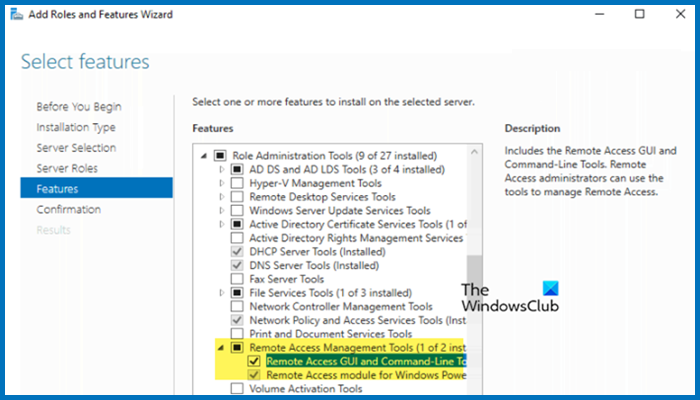
Сначала мы установим роль и функцию управления удаленным доступом, чтобы получить инструменты, необходимые для использования прямого доступа.
- Открыть Менеджер сервера.
- Теперь нажмите Добавьте роли и функции из раздела Настройка локального сервера.
- Это откроет Мастер добавления ролей и функций, нажмите Далее.
- Выбирать Установка на основе ролей или функций и нажмите «Далее».
- Проверять Выберите сервер из пула серверов, выберите сервер и нажмите «Далее».
- Нам нужно пропустить Роли сервера раздел, нажав кнопку Далее.
- Теперь установите Инструменты управления удаленным доступом и все флажки под ним
После установки всех функций закройте мастер.
Читайте: Как удалить роли и компоненты в Windows Server?
2) Настройте статический IP-адрес.
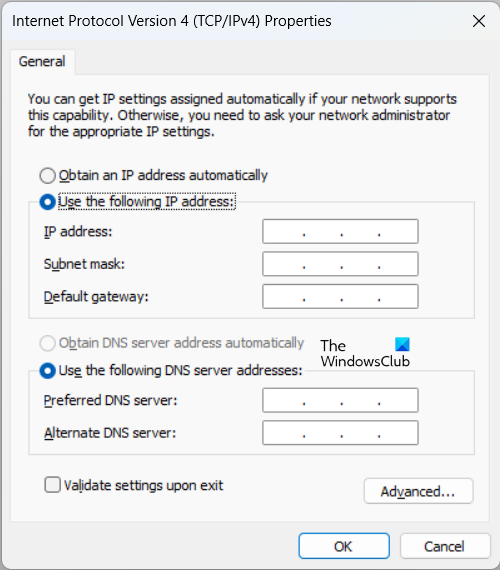
Вы не можете иметь динамический IP-адрес на сервере, который хотите использовать для прямого доступа. Чтобы установить статический IP-адрес вашего сервера, выполните действия, указанные ниже.
- В Менеджер сервера, пойти в Местный Серер и щелкните гиперссылку рядом с Ethernet.
- Щелкните правой кнопкой мыши свой сетевой адаптер и выберите «Свойства».
- Искать Интернет-протокол версии 4 (TCP/IPv4), выберите его и нажмите «Свойства».
- Теперь вам нужно проверить Используйте следующий IP-адрес и Используйте следующие адреса DNS-серверов.
- В разделе «Предпочитаемый DNS-сервер» введите IP-адрес вашего сервера.
- Нажмите ОК.
После настройки статического IP перейдем к следующему шагу.
3) Создайте новую группу безопасности, предоставьте разрешения и зарегистрируйте сертификаты.
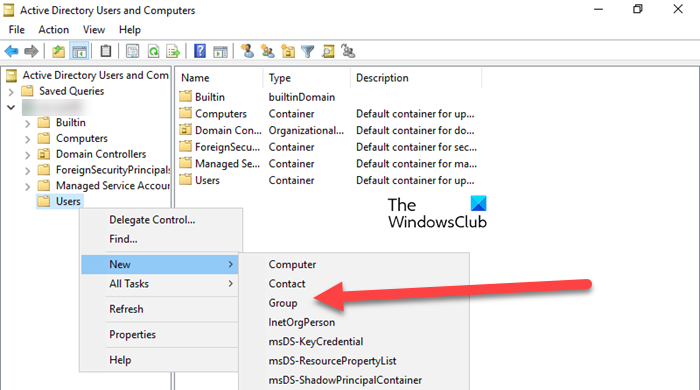
Далее мы должны создать новую группу безопасности для клиентских компьютеров Direct Access. Для этого выполните шаги, указанные ниже.
- Открыть Менеджер сервера.
- Перейти к Инструменты > Пользователи и компьютеры Active Directory.
- Теперь разверните имя своего сервера и перейдите к Пользователи, щелкните правой кнопкой мыши и нажмите Создать > Группа.
- Дайте группе имя, оставьте все параметры по умолчанию и нажмите «ОК».
В результате была создана новая группа, но нам необходимо предоставить полные разрешения прошедшим проверку пользователям для шаблона сертификата веб-сервера.
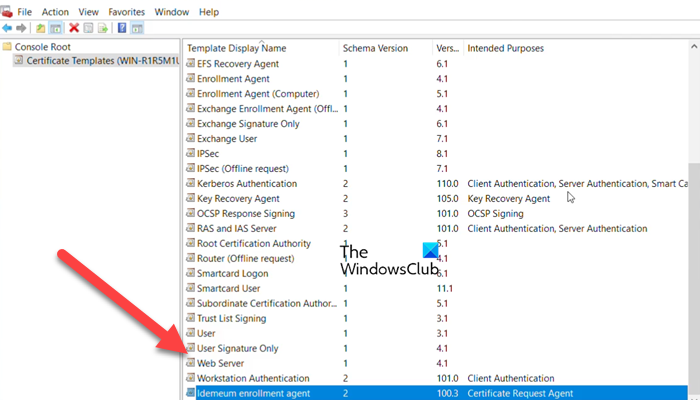
Для этого выполните шаги, указанные ниже.
- Открыть Менеджер сервера.
- Нажмите на Инструменты > Центр сертификации.
- Щелкните правой кнопкой мыши Шаблон сертификата и нажмите «Управление».
- Искать веб-сервер, щелкните его правой кнопкой мыши и выберите «Свойства».
- Теперь выберите пользователей, которым вы хотите получить доступ, и отметьте раздел «Полный доступ».
- Нажмите «ОК».
- Теперь откройте PowerShell как администрирование и бежать Перезапуск-Сервис certsvc.
Теперь давайте зарегистрируемся на сертификацию сервера NLS. Мы создадим для сертификата псевдоним, который невозможно разрешить из внешней сети.
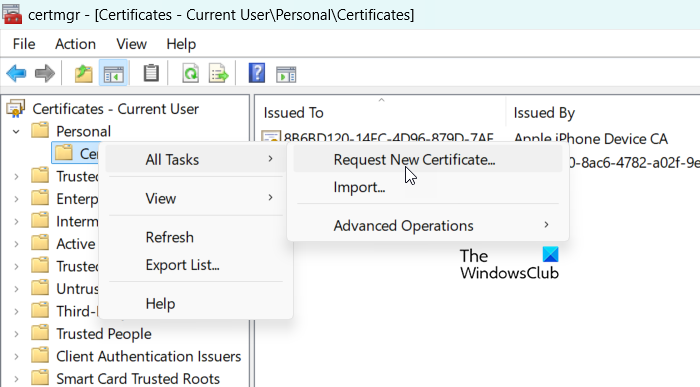
Для этого выполните шаги, указанные ниже.
- Найдите и откройте «Управление сертификатами пользователей».
- Расширять Личное, щелкните правой кнопкой мыши Сертификаты и выберите Все задачи > Запросить новый сертификат.
- Нажмите Далее > Далее.
- Проверять Веб-сервер а затем нажмите Для регистрации сертификата требуется дополнительная информация. Нажмите здесь, чтобы настроить параметры.
- Установите Тип раздел для Общее имя, входить «DirectAccess-NLS.domain.local» в поле «Значение» и нажмите «Добавить».
- Нажмите «ОК», а затем, как только вы окажетесь на Регистрация сертификата, нажмите на Зарегистрироваться.
- Нажмите «Готово».
Таким образом будет установлен новый сертификат.
4) Создайте запись DirectAccess-NLS A.
Чтобы создать хост А запись для сервера сетевых расположений:
- В диспетчере серверов перейдите в Инструменты > Диспетчер DNS.
- Щелкните правой кнопкой мыши свой локальный домен и выберите Новый хост (A или AAAA) вариант.
- Назови это «ДиректАксесс-НЛС» и введите IP вашего сервера.
- Нажмите «Добавить хост».
Вы получите запрос на подтверждение, поэтому нажмите «ОК».
Читайте: Как установить, удалить и сбросить резервную копию Windows Server.
5) Включить прямой доступ
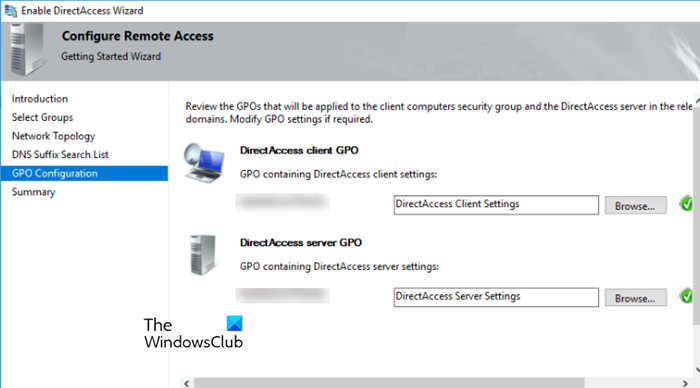
Теперь мы можем включить Прямой доступ из утилиты управления удаленным доступом. Для этого выполните шаги, указанные ниже.
- В Менеджер сервера, пойти в Инструменты > Удалить управление доступом.
- Если вы видите какую-либо ошибку, просто проигнорируйте ее и перейдите к Конфигурация вкладка.
- Здесь вам нужно выбрать Включите DirectAccess.
- Это откроет Включите мастер DirectAccess и нажмите Далее.
- Нажмите Добавить > Дополнительно > Найти сейчас.
- Выберите Компьютеры с прямым доступом группу и нажмите «ОК».
- Снова нажмите «ОК».
- Галочка Включить DirectAccess только для мобильных компьютеров и нажмите «Далее».
- Проверять За периферийным устройством (с одним сетевым адаптером) и нажмите «Далее».
- Следуйте инструкциям на экране, пока не нажмете «Готово».
Нажмите на панель мониторинга и следите за состоянием конфигурации. Чтобы стать активным, может потребоваться некоторое время. Обновите страницу и проверьте еще раз. Через некоторое время все статусы должны стать зелеными, кроме одного, поэтому не обращайте на него внимания.
Читайте: Требования к оборудованию Windows Server 2022.
Как установить и настроить Active Directory на Windows Server?
Чтобы использовать Active Directory на Windows Server, установите доменную службу Active Directory на свой сервер. Для этого откройте Менеджер сервера, перейдите в «Инструменты» > «Добавить роли и компоненты» и из «Роли Serer» установите упомянутую ранее службу.
Читайте: Как настроить кэш ветвей на Windows Server.
Программы для Windows, мобильные приложения, игры - ВСЁ БЕСПЛАТНО, в нашем закрытом телеграмм канале - Подписывайтесь:)